Kako učiniti Google dokumente javnim i upravljati vašim dijeljenjem

Google Dokumenti dijele sa gotovo svakim, aliima više trikova nego samo e-pošte za vaše kontakte. Značajke dijeljenja i uređivanja idealne su za suradnju na projektima s kolegama, kolegama i prijateljima ili obitelji. Imajte na umu da, kada pozovete druge da pregledaju vaše dokumente, oni će ih moći dijeliti i s drugima.
Postoji nekoliko različitih načina dijeljenja GoogleaDokumenti s drugima. Prvo, imate klasičnu razmjenu e-pošte. Ako imate Google dokumente, možete ih priložiti i automatski poslati e-mailove na svoj popis kontakata. Drugi način je upotreba "tajnog URL-a", koji će omogućiti svakome tko posjeti taj URL da pogleda i možda čak i uređuje dokument. Pogledajmo nekoliko različitih načina.
Kako brzo dijeliti svoje dokumente na Google dokumentima
Prvo što ćete morati locirati je Udio izbornik; jednom kad -Klik to. Na padajućem izborniku vidjet ćete nekoliko različitih opcija za dijeljenje dokumenata s drugima. Ne zaboravite, sve što učinite na ovom izborniku utjecat će na dokumente samo tamo gdje ih imate provjeren to. okvir.
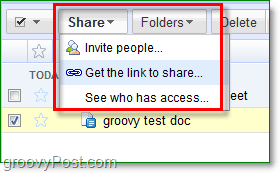
Na kartici Dohvati vezu za dijeljenje postoje dvapostavke za prilagodbu. Gornji potvrdni okvir omogućit će svima koji posjete vezu da vide vaš dokument, čak i ako nemaju račun za Google dokumente. Druga će im veza omogućiti Uredi svoj dokument. Ovo omogućavanje znači da mogu kopirati, dijeliti ih s drugima i u potpunosti promijeniti svoj dokument.
Pazite kome dajete ovu vezu. Ako netko uopće dijeli tu vezu s bilo kime, privatnost vašeg dokumenta mogla bi biti ugrožena. Ovaj scenarij posebno vrijedi ako ga imate provjeren dopustiti toj osobi da Uredi.

To. sigurniji način da biste podijelili svoje dokumente zahtijevat će malo više posla, ali zauzvrat će vam dati poseban pristup tko može pregledavati i uređivati vaš dokument. Jednom kada podijelite dokument s nekim tko koristi Pozvati narod funkcija, prikazat će se na njihovim Google dokumentima kao Podjeljeno sa mnom, Funkcija dijeljenja uređivanja i ovdje je ista, pa će tako moći i svi kojima date povlastice za uređivanje Udio svoj dokument s drugima.
Napomena: Značajka koja omogućuje urednicima da dijele vaš dokument može se onemogućiti na kartici Napredna dopuštenja.
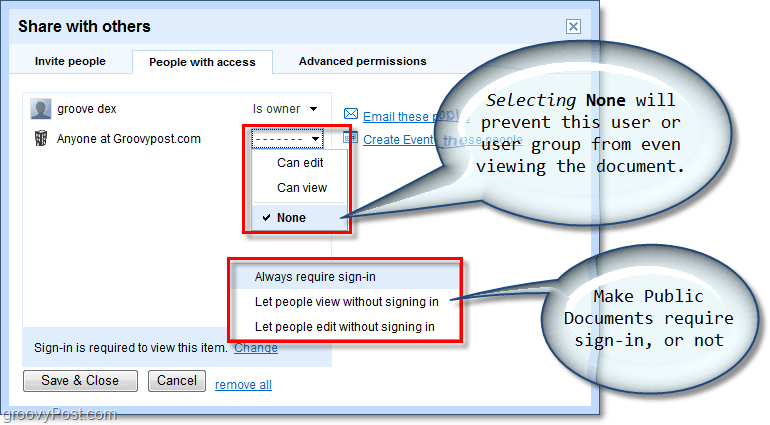
Pratite promjene!
Recimo da ste nekome dali povlastice da uređuje vašedokumenta i niste sigurni koja su ažuriranja promijenili? Ili ste možda svoj Doc podijelili sa samo hrpom ljudi i netko ga je sabotirao? Povijest revizija omogućuje vam da vidite promjene u dokumentu između spremanja, kao i tko ih je promijenio. Ova bi transparentnost pomogla da stvari ostanu žustre ako bi nastala zabuna!
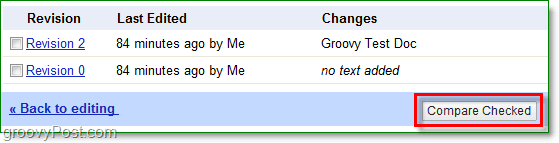










Ostavite komentar